كيفية كتابة صيغة IF / بيان في Excel
يعد برنامج Excel(Excel) برنامج جداول بيانات قويًا لدرجة أنني أشك في أن أي شخص يمكن أن يعرف كل ما يمكنه فعله. هناك العديد من الجوانب للبرنامج ، إنه لأمر مدهش أنه يمكن تغليفها جميعًا في مثل هذه الواجهة البسيطة. كنت أستخدم برنامج Excel مؤخرًا لبعض الأعمال في المنزل ووجدت نفسي أستخدم وظيفة IF لكتابة بعض الصيغ.
تعد القدرة على كتابة عبارة IF بسيطة في Excel أمرًا ضروريًا ، خاصة إذا كنت تتعامل مع الكثير من الأرقام طوال الوقت. إنها واحدة من تلك الأشياء التي ليست معقدة للغاية مثل وحدات الماكرو ، ولكنها ليست بالضرورة بديهية مثل تلخيص عمود من الأرقام.
عبارات IF في Excel
في هذه المقالة ، سوف أطلعك على كتاب تمهيدي قصير حول كتابة جملة IF في ورقة عمل Excel . للبدء ، يجب أن تفهم أساس جميع عبارات IF:
IF condition THEN true ELSE false
هذا الى حد كبير ذلك. الحالة عادة ما تكون مقارنة لشيء ما. هذا الشيء عادة ما يكون أرقامًا أو نصًا. سنبدأ ببعض مقارنات الأرقام الأساسية ، ثم نص ، ثم نقوم بتضمين عوامل مثل AND/OR ، وما إلى ذلك ، لذا إليك مثالنا الأول:

لدينا مثال بسيط للغاية هنا. عمودان بهما رقمان ، 25 و 35. إذا كان العمود C(Column C) ، نريد التحقق مما إذا كان العمود A(Column A) أكبر من 10 ، فسنخرج النص نعم(Yes) ، وإلا فإن النص لا(No) . هناك عدد قليل من الأشياء ملاحظة:
1. ليس عليك وضع مجموعة من الأقواس حول المقارنة الفعلية ، لكنها ممارسة جيدة جدًا ، خاصة عندما تصبح المقارنة أكثر تعقيدًا.
2. لإخراج نص للقيمة صواب أو خطأ ، يجب عليك استخدام علامات الاقتباس المزدوجة. إذا لم تقم بذلك ، فستعتقد أنك تحاول الإشارة إلى نطاق مسمى في Excel .
الآن دعنا نرى المزيد من الأشياء التي يمكنك القيام بها. في قسم المقارنة ، يمكنك أيضًا إجراء الرياضيات أيضًا. على سبيل المثال ، يمكنك القيام بذلك إذا كنت تحب:
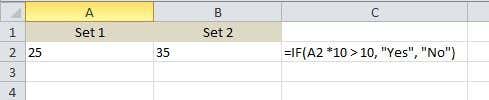
نحن هنا نقول أنه إذا كانت قيمة A2 مضروبة في 10 أكبر من 10 ، فحينئذٍ خرج نعم (Pretty)،(Yes) وإلا خرج رقم . لنفترض الآن أننا أردنا إخراج الأرقام بدلاً من النص. هذا مثال واحد:

في هذا المثال ، إذا كانت القيمة في A2 أكبر من 10 ، فستخرج(Pretty) القيمة مضروبة في 2 ، وإلا ستضرب القيمة في 5. بلا فائدة ، لكنك تحصل على النقطة. يمكنك أيضًا استخدام قيمة الخلايا الأخرى في الصيغة.

نحن هنا نقول إنه إذا كانت قيمة A2 أكبر من 10 ، فعندئذٍ تضاعف B2 في 10 ، وإلا تضاعف B2 في 5 وقم بإخراج هذه القيمة في الخلية C2. الآن دعونا نجعل الأمر أكثر تعقيدًا. ماذا لو أردنا إخراج نعم(Yes) إذا كان كل من A2 و B2 أكبر من 10؟

هنا شيء جديد! إذا أردنا A2 > 10 AND B2 > 10 ، فعلينا استخدام الدالة AND داخل الدالة IF. تبدو مخادعة ، لكنها ليست سيئة للغاية. تأخذ الدالة AND(AND) بشكل أساسي وسيطات مقارنة متعددة ( A2 > 10 ) وتقوم بعمل AND عليها. يجب أن تكون جميعها صحيحة حتى يتم عرض " نعم(Yes) ". يمكنك إضافة ثلاث أو أربع حجج مقارنة أو أكثر إذا أردت. إذا كنت تريد إجراء OR ، فما عليك سوى استبدال AND أعلاه بالكلمة OR.
ماذا لو كنت تريد إرجاع قيمة أخرى غير النص أو الرقم المحسوب. ماذا لو كنت تريد إرجاع قيمة خلية في ورقة مختلفة؟ حسنًا ، يمكنك فعل شيء مثل هذا:

بالنسبة للقيمة الحقيقية ، سأقوم بإرجاع قيمة الخلية A1 في الورقة 2(Sheet 2) . هذا سهل جدا! لذلك يمكنك بسهولة الرجوع إلى القيم من الأوراق الأخرى إذا أردت. في نفس الضوء ، يمكنك أيضًا استخدام قيمة من ورقة أخرى في المقارنة المنطقية أيضًا ، على سبيل المثال Sheet2! A1> 10. لنلقِ نظرة على المزيد من الأشياء التي يمكنك القيام بها! لنفترض أنك أردت إجراء عبارة IF بناءً على نوع القيمة المخزنة في خلية (رقم أو نص أو فارغ). يمكنك فعل شيء مثل هذا:

يمكنك استخدام ISTEXT و ISNUMBER لنوعين آخرين من البيانات. يمكن أن تكون هذه الوظائف مريحة حقًا عند كتابة صيغ IF. لاحظ أنه يمكنك استخدام معظم الوظائف في Excel بشكل أساسي داخل جملة IF ، لذلك لا تتردد في الانطلاق. على سبيل المثال ، يمكنك استخدام وظائف مثل SUM و MAX و MIN وما إلى ذلك.
حتى الآن ، كنا نعمل مع قيمة واحدة فقط في المقارنة المنطقية ، لكن لنفترض أننا نريد العمل مع مجموعة من الخلايا. على سبيل المثال ، إذا كانت جميع الأرقام في نطاق من الخلايا أكبر من 10 ، فقم بإخراج True ، وإلا False .

الأمر بسيط مثل استخدام القولون كما هو موضح أعلاه ، A2: A4. في هذه الحالة ، سيتم اختبار كل قيمة من A2 إلى A4 لمعرفة ما إذا كانت أكبر من 10. إذا كانت جميعها كذلك ، فسيتم عرض القيمة الحقيقية. ماذا عن عبارات IF المتداخلة؟

هنا ، أقول إنه إذا كانت A2 أكبر من 10 ، فقم بإخراج قيمة ، ولكن إذا لم يكن كذلك ، فقم بإجراء مقارنة IF أخرى. إذا كانت B2(IF B2) أكبر من 10 ، فقم بإخراج قيمة مختلفة. يمكنك تداخل عبارات IF بعمق 64 مستوى ، مما يعني أنه يمكنك القيام ببعض الأشياء المعقدة جدًا. ربما لن تحتاج أبدًا إلى الذهاب إلى هذا الحد ، ولكن في بعض الأحيان يكون من المفيد وجود بضعة مستويات عميقة.
هذه مقدمة أساسية فقط لبيان IF ، ولكن نأمل أن تبدأ. هل تحاول كتابة عبارة IF لفعل شيء ما في Excel ولا يمكنك اكتشافه؟ انشر تعليقًا هنا بشأن المشكلة وسأحاول مساعدتك في كتابة صيغة IF المناسبة. يتمتع!
Related posts
كيفية حذف الأسطر الفارغة في Excel
كيفية استخدام ميزة Speak Cells في Excel
كيفية إدراج ورقة عمل Excel في مستند Word
كيفية استخدام تحليل ماذا لو في Excel
كيفية إصلاح صف في Excel
لماذا يجب أن تستخدم النطاقات المسماة في Excel
كيفية تتبع المعالين في Excel
كيفية إزالة خطوط الشبكة في Excel
كيفية إدراج صفوف متعددة بسرعة في Excel
كيفية مشاركة ملف Excel لسهولة التعاون
تهجئة الأرقام بسرعة في Word و Excel
كيفية تحريك الأعمدة في Excel
كيفية إزالة الصفوف المكررة في Excel
كيفية إنشاء قوائم منسدلة متعددة مرتبطة في Excel
كيفية استخدام وظيفة PMT في Excel
4 طرق لاستخدام علامة الاختيار في Excel
كيفية إنشاء جدول محوري بسيط في Excel
ربط برنامج Excel بـ MySQL
كيفية استخدام Flash Fill في Excel
كيفية استخدام المراجع المطلقة في Excel
